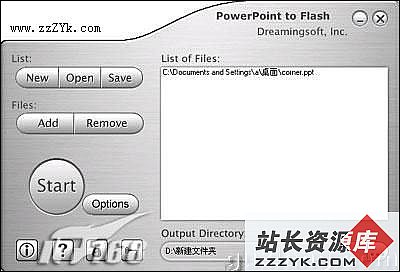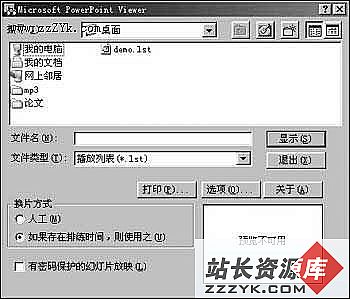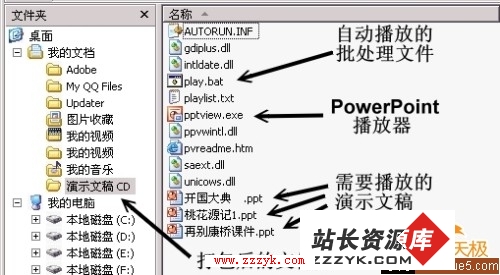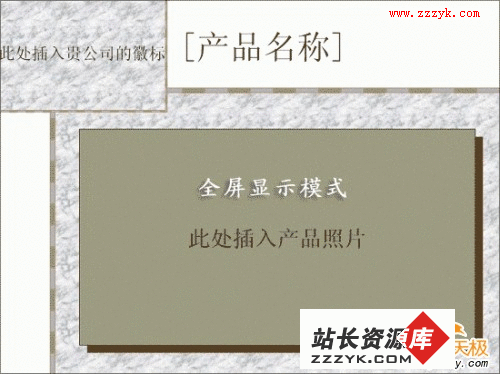PPT摇身变SWF,幻灯片演示不再愁!
当要演示PPT幻灯文件时突然发现演示机器没有Powerpoint,当要把PPT、PPS的内容发到网上却发现没有合适的发布格式,你遇到过类似的尴尬问题吗?今天笔者就向大家推荐一款软件——PowerPoint to Flash,它可以将PowerPoint 的.ppt文档转换为Flash的.swf 格式,方便在网页上发布演示。PowerPoint to Flash 1.6.3.150下载
软件大小:734KB
软件语言:Win9x/Me/NT/2000/XP
软件类别:办公软件/其它办公软件
软件评级:★★★★
运行环境:Win9x/Me/NT/2000/XP点击下载〉〉〉
第一步:加载幻灯片文件
在PPF的主界面上点击“ADD(加载)”键,在出现的浏览框里选择需要制作的幻灯片文件(PPT、PPS格式)。选择结束后会在软件的“List of files”下出现所选文件列表,这时如果有不满意的可以通过点击“Remove(移除)”键进行删除。第二步:设置画面大小、画质
为了获得良好的演示效果,需要对演示画面的大小、画质做一下设定。点击设置界面的“Quality(质量)”,对“Frame size(画面大小)”和“JPEG quality(画面品质)”下的滑块做适当的调节,同时要注意高分辨率高画质的图片也会带来体积的增大。
第三步:添加导航条、设置演示速度
添加导航显示:
为了方便演示,需要为将生成的Flash添加导航条,文件点击“Options(设置)”键打开设置页面,在“Navigation(导航)”下“Navigation panel(导航面板)”一栏里选择“Show Navigation panel(显示导航面板)”。
演示速度设置:
为使生成的文件可以自动播放,需要对其进行一下相关设置。在“Autoplay(自动播放)”一栏下选择“Directly go autoplay…(文件打开自动运行)”。在“Autoplay interval(自动播放时间间隔)”选择第一项(Retrieve timing…与原幻灯播放速度一致),如果想控制幻灯播放的间隔时间需要选择“Use the fix…”并在后面的空格内填写适当的间隔时间。当然,如果想手动点击翻页就不用选择这些了。
第四步:输出设置
在设置界面点击“Out put(输出)”打开输出设置,把 “Split presentation file”下第一项前的“勾”划掉,这样就可以使输出的Flash文件完整了,否则输出的只是Flash里边的单个贞的图片。如果需要在生成Flash文件的同时生成HTML文件进行发布,需要在“Distributing(发布)”一栏里选择“Generate HTML…(生成HTML文件)”。
第五步:输出
前边几步结束以后就可以输出了。点击“Output Directory”右下角的浏览按钮选择相应的目录 ,最后点击软件主界面上的“Start”键进行输出。